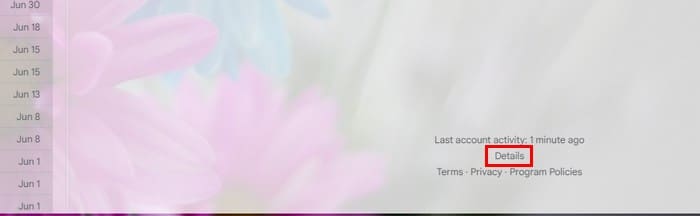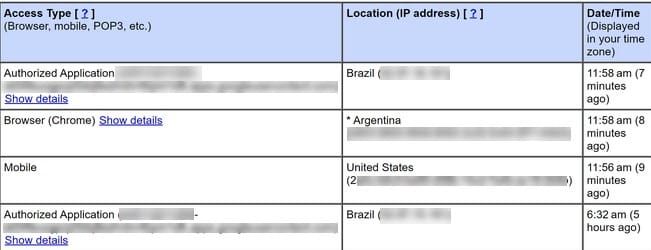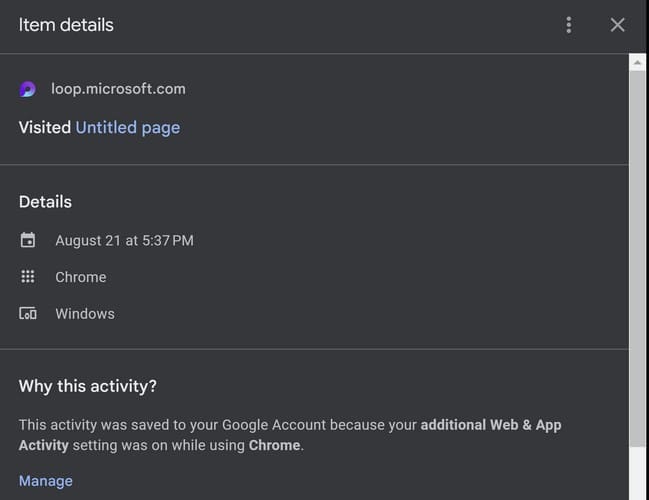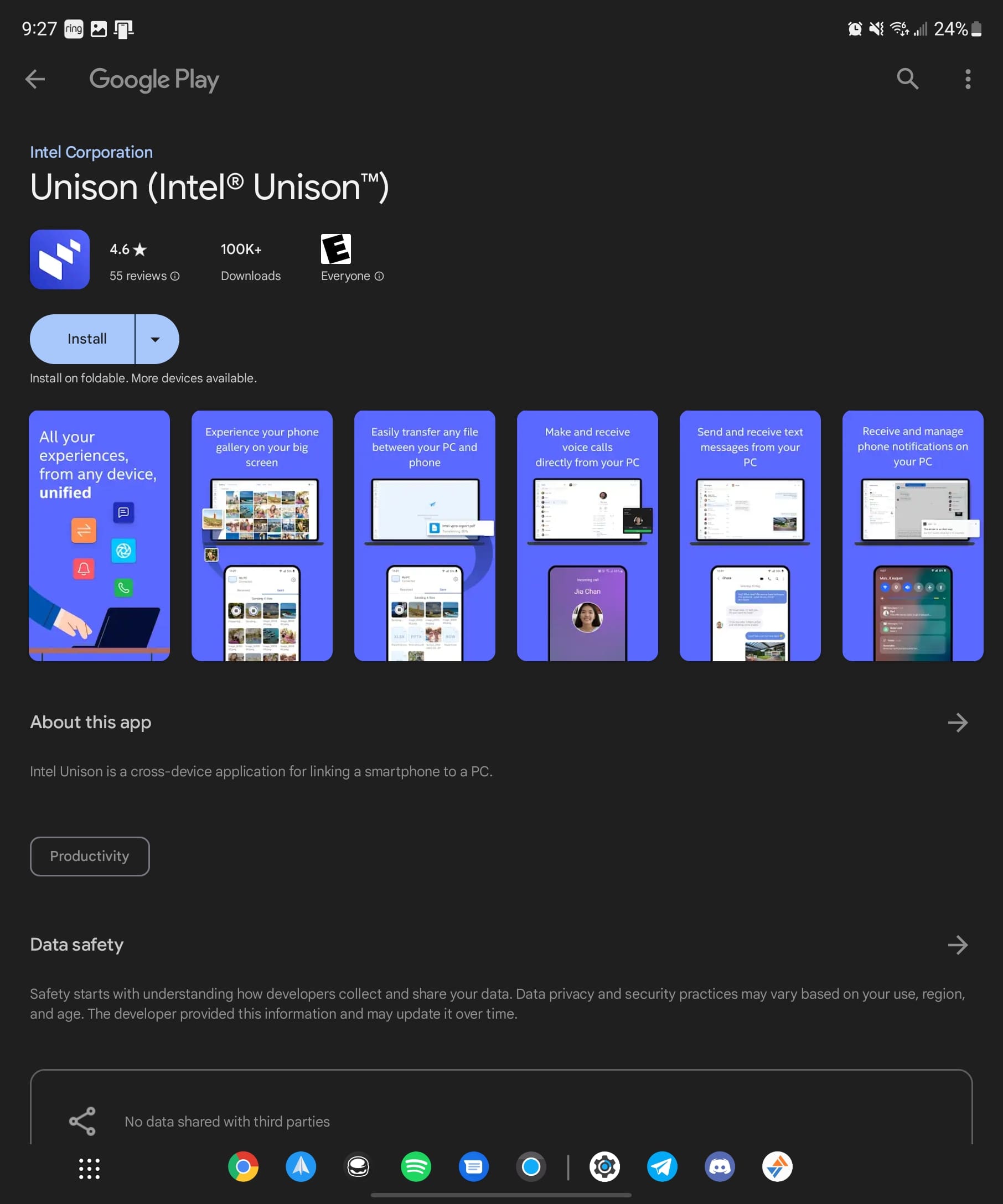Wiedza, jak sprawdzić historię aktywności logowania do Gmaila, jest dobrą praktyką, ponieważ możesz dokładnie monitorować swoje konto w poszukiwaniu nieautoryzowanych sesji. Jeśli zauważysz logowanie, które nie jest twoje, możesz je zgłosić i szybko zmienić hasło. Google rejestruje logowania do Twojego konta, dzięki czemu możesz zobaczyć, kiedy było używane, skąd i o której godzinie. Zobaczysz również urządzenie, które zostało użyte. Kontynuuj czytanie, aby zobaczyć swoją historię aktywności logowania, aby potwierdzić, że to tylko Ty masz dostęp do swojego konta.
Zawartość
Jak sprawdzić historię logowania do Gmaila w prosty sposób
Aby sprawdzić historię aktywności logowania do Gmaila, musisz zalogować się na swoje konto Gmail na komputerze. Po zalogowaniu powinieneś zobaczyć tekst w prawym dolnym rogu, który mówi: Ostatnia aktywność konta: X minut temu – Szczegóły – Warunki – Prywatność – Polityka Programu. Jeśli nie widzisz tego, ponieważ kliknąłeś w e-mail, spróbuj odświeżyć Gmaila, a powinieneś zobaczyć opcję Szczegóły.
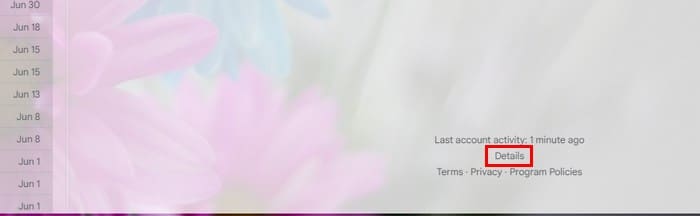
Po kliknięciu w słowo Szczegóły pojawi się małe okno z całą twoją aktywnością konta. Okno aktywności będzie podzielone na trzy sekcje: Typ dostępu, Lokalizacja (adres IP), oraz Data/Czas.
Możesz zobaczyć, w jaki sposób Twoje konto było używane w kolumnie Typ dostępu. Na przykład, czy używano przeglądarki, czy nie. Zobaczysz opcje typu Przeglądarka (Chrome), Mobilny lub aplikacje autoryzowane. Jeśli nie jesteś pewien, której aplikacji dałeś dostęp do sprawdzenia swoich e-maili w Gmailu, możesz kliknąć na opcję Pokaż szczegóły, aby zobaczyć więcej. Znajdziesz informacje takie jak nazwa i wersja aplikacji.
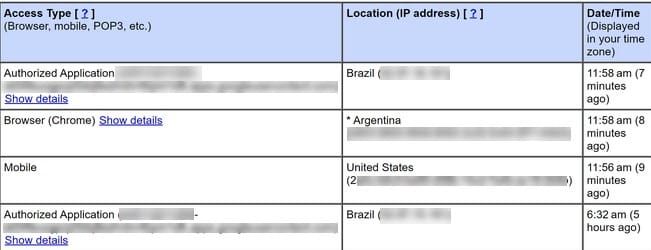
W kolumnie Lokalizacja (adres IP) zobaczysz dokładnie. Zobaczysz dokładną lokalizację, w tym kraj. Będzie łącznie 10 wpisów. Niestety, w tej chwili nie możesz cofnąć się dalej. Jeśli Google wykryje jakąkolwiek podejrzaną aktywność związaną z Twoim kontem, zostanie to wyróżnione na liście aktywności.
Sprawdzenie bezpieczeństwa
Zobaczysz również notatkę informującą, że Twoje konto wydaje się nie być otwarte gdzie indziej. Ponadto zobaczysz link do Sprawdzenia bezpieczeństwa dla dalszych szczegółów. Pojawi się inne okno, w którym możesz sprawdzić różne rzeczy dotyczące swojego konta. Na przykład możesz sprawdzić takie rzeczy jak:
- Twoje urządzenia – Na jakich urządzeniach się zalogowałeś
- Recent security activity – Możesz zobaczyć swoją aktywność za ostatnie 28 dni.
- Metody logowania i odzyskiwania – Możesz sprawdzić, jakie masz metody logowania, aby upewnić się, że to Ty próbujesz się zalogować lub kiedy Google myśli, że występuje podejrzana aktywność.
- Dostęp osób trzecich – Możesz zobaczyć wszystkie aplikacje z dostępem do Twojego konta – aplikacje, którym dałeś dostęp, będą wymienione z przyciskiem Usuń dostęp.
- Ustawienia Gmaila – Zobaczysz opcję Wysyłaj e-maile jako inne adresy i jakie adresy dodałeś. Będzie też przycisk do usunięcia wszystkich, jeśli chcesz zacząć od nowa.
- Twoje zapisane hasła – Jeśli masz jakiekolwiek zapisane hasła w Menedżerze haseł Chrome, będą tutaj.
Kliknięcie Szczegóły ujawnia urządzenia, które miały dostęp do Twojego konta i ich lokalizacje. Możesz jednak przejść do strony Aktywność konta Google, aby sprawdzić aktywność swojego konta i obserwować czynności wykonane za pomocą konta. Na tej stronie możesz zbadać używane aplikacje, odwiedzone witryny i wiele innych aktywności. Jeśli chcesz usunąć wpis, kliknij X obok każdego z nich.
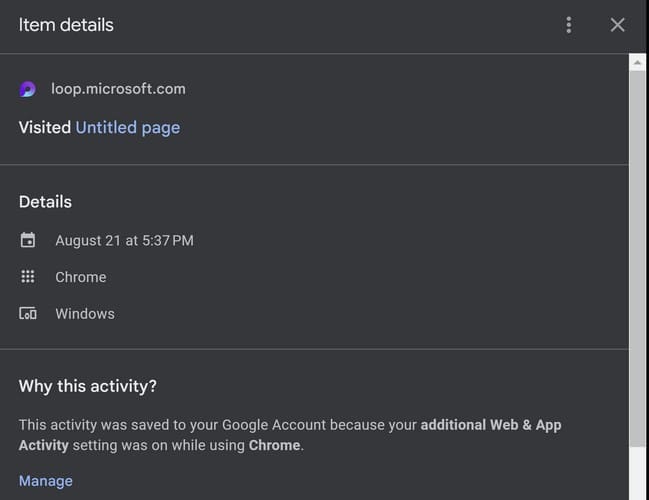
Przeglądanie aktywności email
Strona Aktywność Google zawiera informacje, których nie możesz zobaczyć, takie jak wysyłane lub usuwane e-maile. Google nie ma strony, na której zobaczysz listę wszystkich wysłanych i usuniętych wiadomości w jednym miejscu, ale możesz je zobaczyć osobno. W swojej skrzynce odbiorczej Gmaila, po lewej stronie, zobaczysz listę opcji w głównym menu. Jeśli nie widzisz głównego menu, musisz kliknąć menu z trzema liniami.
Aby zobaczyć e-maile, które wysłałeś, kliknij opcję Wysłane. Jeśli chcesz wyszukać konkretny e-mail, masz narzędzia wyszukiwania na górze, gdzie możesz nawet szukać e-maili z załącznikami lub bez. Każdy e-mail będzie miał datę.
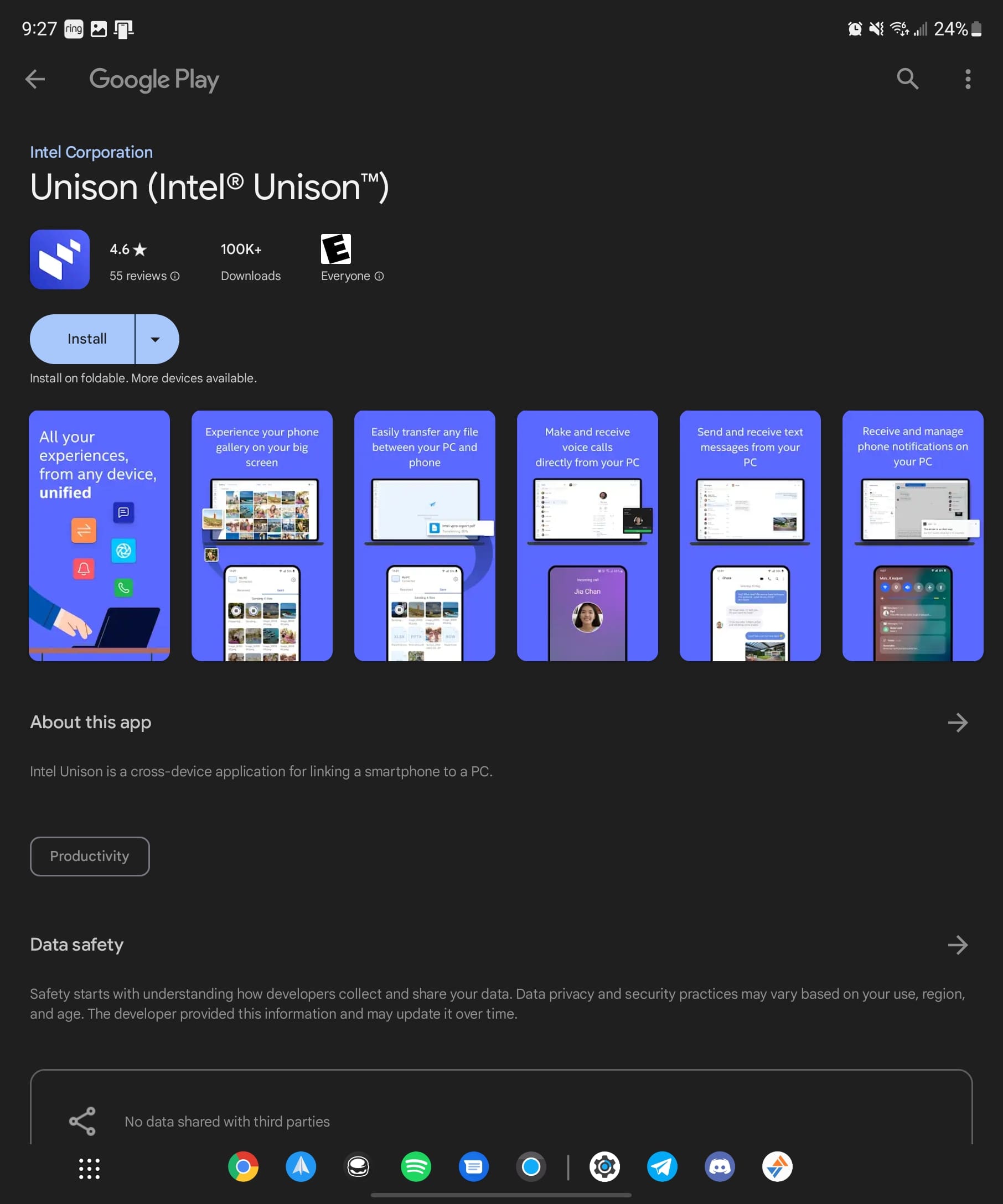
Aby zobaczyć usunięte e-maile, zawsze należy zacząć od dostępu do folderu kosza. W sekcji kosza musisz trwale usunąć wszystkie e-maile, aby usunąć je na stałe. Możesz je usunąć, klikając pole w lewym górnym rogu kosza i wybierając opcję Usuń na zawsze.
Dalsze czytanie
Mówiąc o aktywności, jeśli jesteś użytkownikiem Dropbox i musisz wyłączyć cotygodniowy e-mail z aktywnością folderu współdzielonego, oto kroki do wykonania. Czy Twoja aktywność tła Microsoft Teams jest ograniczona? Oto jak możesz to naprawić. Istnieje też sposób, aby powstrzymać znajomych na Facebooku od widzenia Twojej aktywności; oto jak to zrobić. Użytkownicy Spotify mogą również dowiedzieć się, jak wyłączyć aktywność słuchania w Spotify. Jeśli musisz poszukać konkretnego artykułu, pamiętaj, aby użyć paska wyszukiwania na górze.
Podsumowanie
Nie można być zbyt ostrożnym, jeśli chodzi o zabezpieczanie swoich kont. Jedną z wielu rzeczy, które możesz zrobić, jest dokładne monitorowanie swojego konta, korzystając z usług oferowanych przez Google. Strona Aktywność Google pozwala Ci obserwować, co było wyświetlane na Twoim koncie i odpowiadające daty. Czy wszystko jest w porządku z Twoim kontem? Daj mi znać w komentarzach poniżej i nie zapomnij podzielić się artykułem z innymi w mediach społecznościowych.